Comment installer cpanel & whm dans les centos 6

- 2807
- 235
- Jeanne Dupont
cpanel est l'un des panneaux de contrôle commerciaux les plus populaires pour l'hébergement Web Linux, je travaille avec CPanel depuis dernier 3+ Des années pour gérer tous les clients d'hébergement partagés, revendeurs et commerciaux.
Il est livré avec CPANEL et gestionnaire d'accueil Web, ce qui facilite l'hébergement Web pour vous. WHM vous offre un accès au niveau racine à votre serveur tandis que CPanel fournit une interface d'accès au niveau de l'utilisateur pour gérer son propre compte d'hébergement Web sur le serveur.
Caractéristiques de CPanel
Le panneau de configuration CPanel est un panneau de configuration très polyvalent pour gérer vos serveurs d'hébergement, il a de nombreuses fonctionnalités qui facilitent l'hébergement Web pour vous. Certains d'entre eux sont énumérés ci-dessous:
- Contrôles GUI puissants sur votre serveur avec WHM.
- Peut effectuer des tâches fastidieuses comme les sauvegardes, les migrations et les restaurations d'une manière très facile et fluide.
- Excellent DNS et gestion du serveur de messagerie pour le serveur principal et ainsi que le compte client.
- Peut facilement changer / activer / désactiver les services pour le serveur.
- Peut configurer SSL / TLS pour tous les services et domaines clients du serveur.
- Intégration facile avec phpmyadmin pour fournir une interface Web pour gérer vos bases de données MySQL.
- N'hésitez pas à le renommer.
- Peut être facilement intégré aux WHMC pour automatiser la gestion de la facturation.
Ici dans cet article, nous couvrirons cpanel & Whm installation sur Centos/ /Rhel 6.5 et partagez des informations plus utiles qui vous aideront à gérer CPanel & WHM.
Prérequis de l'installation
- Une installation fraîche et minimale de CentOS 6.5 serveur.
- Un minimum de 1 Go.
- Un minimum de 20 Go Espace disque gratuit requis pour l'installation de CPanel.
- Un cpanel Licence.
Installation de CPanel dans Centos et Rhel 6
Assurez-vous d'abord cette version du système d'exploitation sur laquelle est en cours d'exécution, pour le faire, veuillez utiliser la commande suivante.
# Cat / etc / Redhat-Release Centos version 6.4 (finale)
Si vous n'avez pas la dernière version, veuillez mettre à jour votre système d'exploitation vers sa dernière version, dans Centos et Rhel, nous pouvons simplement le faire avec l'installateur de package Yum.
# mise à jour
Une fois les mises à jour terminées, puis vérifiez la dernière version du système d'exploitation avec la même commande ci-dessus.
# Cat / etc / Redhat-Release Centos version 6.5 (finale)
Ensuite, assurez-vous que votre système dispose d'un nom d'hôte standard, sinon le définissez comme suit.
# hostname cpanel.Tecmint.lan
Une fois que vous avez assuré la version OS et le nom d'hôte, vous n'avez pas à installer d'autres packages de dépendance, le script CPANEL Auto Installer fait tout pour vous. Nous pouvons télécharger le fichier d'installation cpanel sous /maison annuaire.
# CD / Home && curl -o Dernier -l https: // Securedownloads.cpanel.net / le dernier && sh dernier
Cette commande ci-dessus modifie votre session dans le répertoire domestique, télécharge la version la plus récente de CPanel & WHM et exécute le script d'installation.
Important: J'ai fortement recommandé d'exécuter le script d'installation de CPanel Auto en mode écran si vous le faites avec Ssh Parce qu'il faut 30-40 Procès-verbal pour terminer l'installation en fonction des ressources de votre serveur et de la vitesse de la bande passante.
Échantillon de sortie
Vérifier l'intégrité des archives… tout bien. Installateur CPanel et WHM non compresseur… ____ _ ___ | _ \ __ _ _ __ ___ | | / __ | | _) / _ '| '_ \ / _ \ | | (£. 2017-03-04 04:52:33 720 (info): l'installation CPanel & WHM a commencé à: Sat 4 mars 04:52:33 2017! 2017-03-04 04:52:33 721 (info): Cette installation nécessitera 20-50 minutes, selon votre matériel. 2017-03-04 04:52:33 722 (info): Il est maintenant temps d'aller chercher une autre tasse de café / secousse. 2017-03-04 04:52:33 723 (info): L'installation se connectera au / var / log / cpanel-install.fichier journal. 2017-03-04 04:52:33 724 (info): 2017-03-04 04:52:33 725 (info): Début de l'installation v3… 2017-03-04 04:52:33 428 (info): Centos 6 (Linux) détecté! 2017-03-04 04:52:33 444 (info): Vérifier RAM NOW… 2017-03-04 04:52:33 233 (Warn): 2017-03-04 04:52:33 233 (Warn): à Profitez pleinement de toutes les fonctionnalités de CPanel & WHM, 2017-03-04 04:52:33 233 (Warn): telles que plusieurs certificats SSL sur une seule adresse IPv4 2017-03-04 04:52:33 233 (Warn) : et considérablement amélioré les performances et les heures de démarrage, 2017-03-04 04:52:33 233 (Warn): Nous vous recommandons fortement d'utiliser Centos version 7. 2017-03-04 04:52:33 233 (Warn): 2017-03-04 04:52:33 233 (Warn): L'installation commencera en 5 secondes…
Maintenant, vous devez attendre le script d'installation CPanel pour terminer son installation.
Ce que fait le script d'installation automatique pour vous
CPanel modifie fortement votre système d'exploitation et c'est la raison pour laquelle non CPANEL Disponible sur le Web jusqu'à présent, vous devez reformater votre serveur pour supprimer complètement CPanel de votre serveur.
- Il vérifie divers packages pour s'assurer qu'il n'y aura pas de conflits et qu'il trouve un conflit de package, il désinstalle les packages précédents avec miam et c'est pourquoi il a recommandé d'installer CPanel sur un nouveau système d'exploitation.
- Téléchargement des fichiers de langue et de base pour l'installation.
- Installe divers modules Perl via CPAN et d'autres packages requis avec miam.
- Télécharges et compile PHP et Apache avec divers modules associés.
Une fois ce script terminé son installation, il apparaîtra que l'installation de CPanel est terminée. On peut être invité à redémarrer le serveur après l'installation.
Après cela, vous devez compléter l'assistant d'installation à partir de son interface Web et vous pouvez accéder à WHM avec l'URL suivante.
http: // your-server-ip: 2087 ou http: // your host-name: 2087
CPanel ouvrira son interface Web comme similaire à ci-dessous.
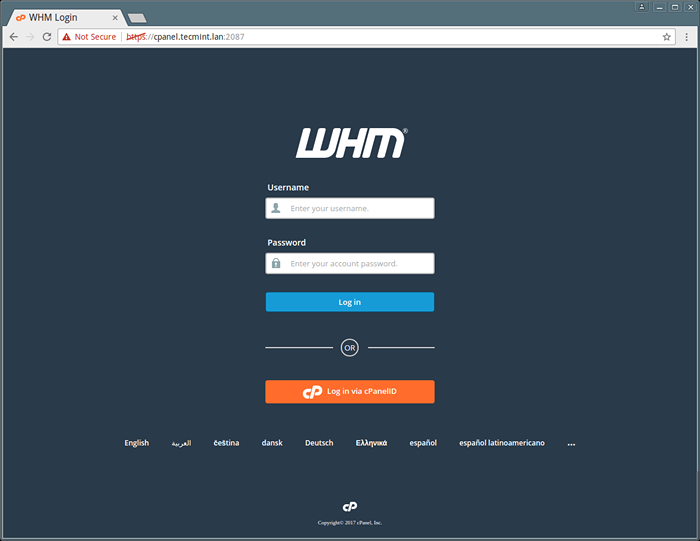 CPANEL WHM Connexion
CPANEL WHM Connexion Veuillez vous connecter avec l'utilisateur "racine" et ton mot de passe. Il reste encore quelques clics pour terminer l'installation de CPanel. D'accord Contrat de licence d'utilisateur final en cliquant sur "Je suis d'accord?/ Passez à l'étape 2" bouton:
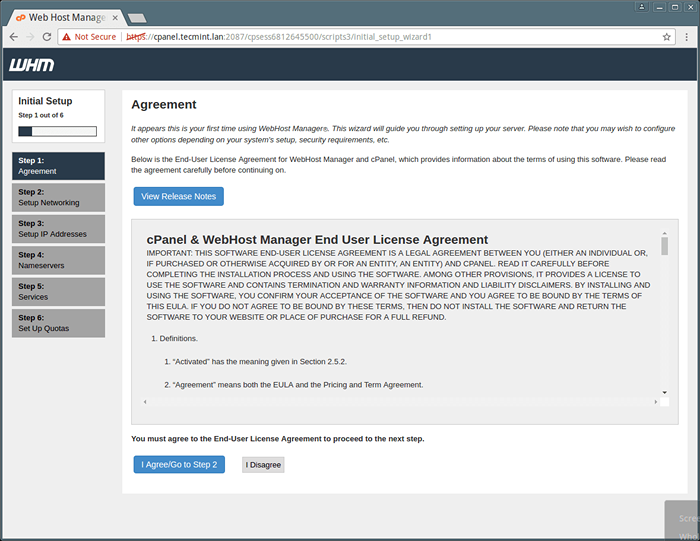 CPANEL WHM ACCORD
CPANEL WHM ACCORD Veuillez fournir l'adresse e-mail de travail et contacter l'adresse SMS dans la colonne de «Adresse e-mail de contact du serveur" et "Adresse SMS de contact du serveur«Respectivement parce que votre CPanel envoie toutes les alertes importantes, notification à ce sujet E-mail-iD (recommandé). Vous pouvez également remplir les détails du reste, si vous en avez un.
 CPANEL WHM Networking Configuration
CPANEL WHM Networking Configuration Veuillez fournir un valide Nom d'hôte FQDN et Entrées de résolveur pour votre serveur dans ce La mise en réseau Section, vous pouvez utiliser Google Resolvers dans cette section si vous n'avez pas les résolveurs de votre FAI. Veuillez voir l'image ci-dessous.
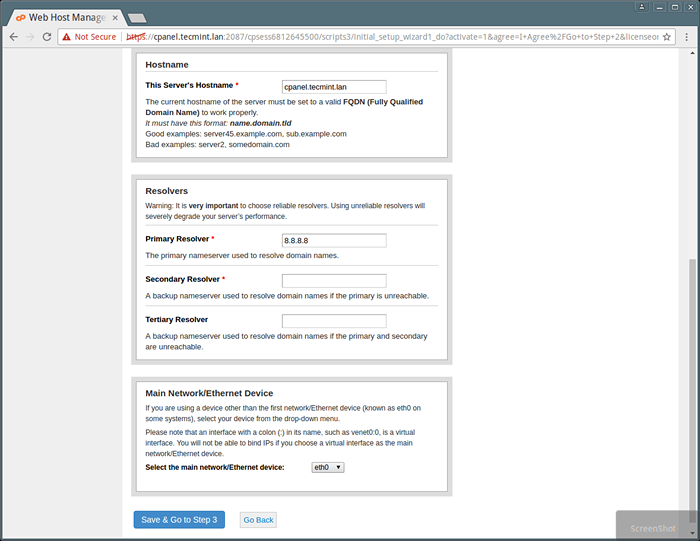 CPANEL WHM HOSTNAME CONFIGURATION
CPANEL WHM HOSTNAME CONFIGURATION Si vous avez plus d'une IP attachée avec votre Nic carte et vous souhaitez configurer un IP pour le principal de votre serveur IP, Vous pouvez le faire à partir d'ici, pour ce faire, veuillez choisir l'IP dans la liste déroulante et cliquer sur "Aller à la configuration 4".
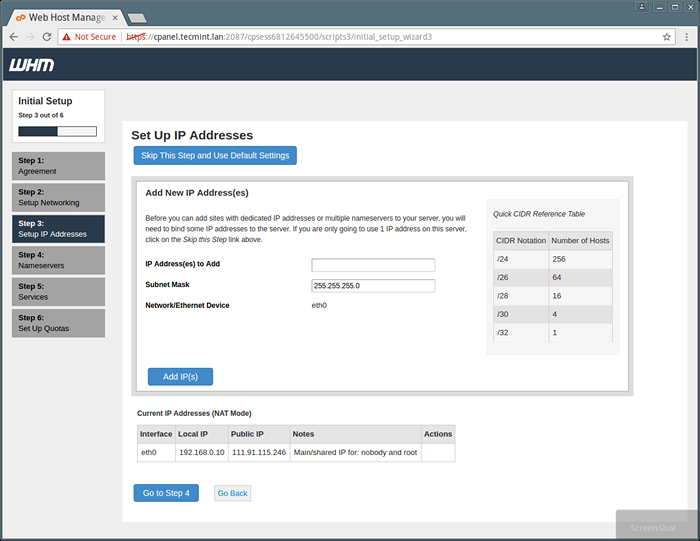 Configuration de l'adresse IP CPanel WHM
Configuration de l'adresse IP CPanel WHM Dans le 4e Assistant de configuration, vous pouvez sélectionner DNS serveur que vous souhaitez utiliser. Vous pouvez en choisir l'un d'eux en fonction de leurs avantages, des inconvénients et des ressources de votre serveur. Veuillez lire attentivement la comparaison et sélectionner le serveur DNS. Veuillez voir l'image ci-dessous.
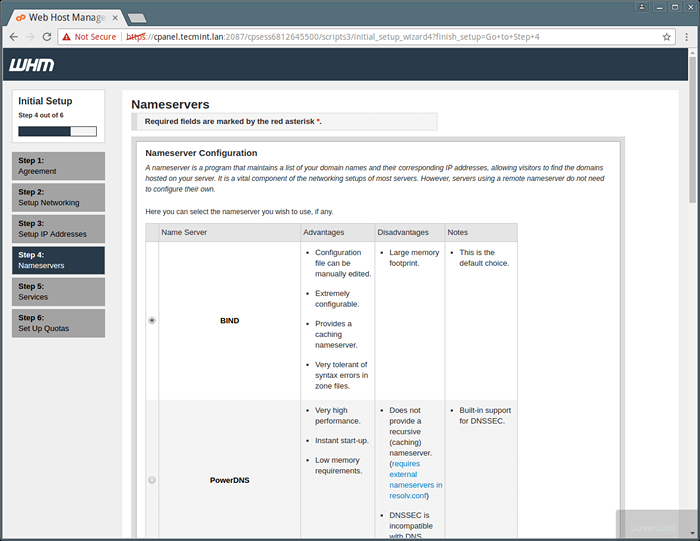 serveurs de nom de configuration cpanel whm
serveurs de nom de configuration cpanel whm Dans la même étape, veuillez noter Serveurs de noms vous souhaitez utiliser au format de ns1/ /ns2.exemple.com. Ajoutez également à un UN Entrée pour votre nom d'hôte et nom du serveur En sélectionnant la case, veuillez consulter l'image ci-dessous.
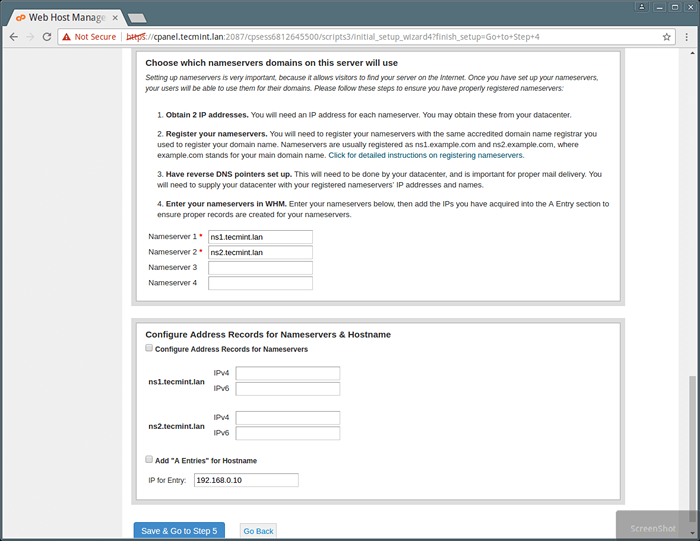 cpanel whm ajouter des serveurs de noms
cpanel whm ajouter des serveurs de noms Vous pouvez sélectionner et configurer différents services comme FTP, Poster et Cphulk dans le Étape 5 De cet assistant basé sur le Web, veuillez consulter les instantanés et la description ci-dessous.
Vous pouvez sélectionner FTP Serveur de votre choix de cet assistant, que vous souhaitez utiliser pour votre serveur en fonction de leurs avantages, inconvénients et selon votre facilité et vos exigences.
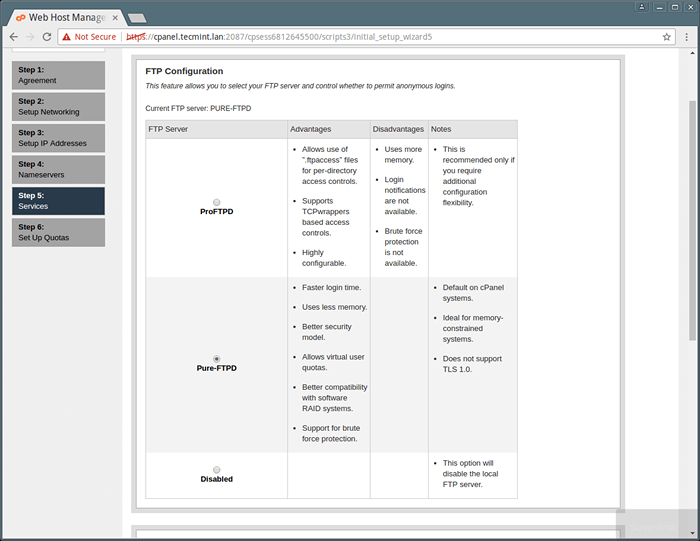 CPANEL WHM FTP Configuration
CPANEL WHM FTP Configuration Cphulk La protection contre la force brute détecte et bloquez les activités de faux mot de passe et bloque leur IP pour votre serveur. Tu peux activer désactiver et le configurer à partir de cet assistant d'installation. Veuillez voir l'instantané ci-dessous.
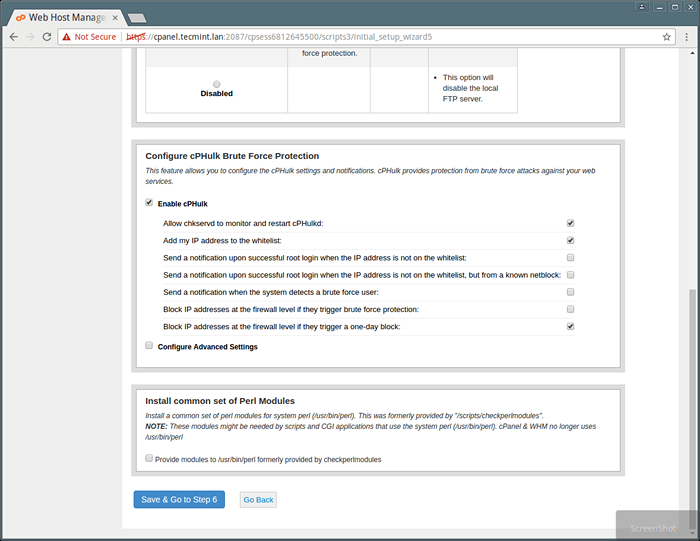 CPANEL WHM Protection de force brute
CPANEL WHM Protection de force brute Dernière étape 6, vous permet de Activer les quotas ce qui vous aide à retrouver les usages d'espace disque.
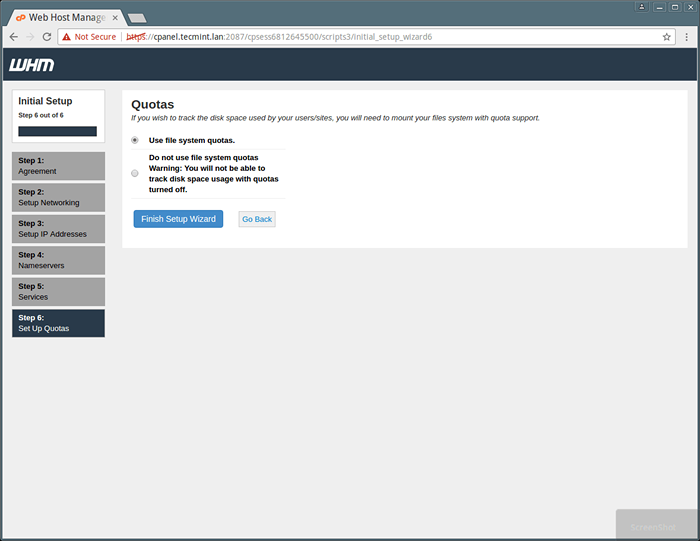 CPANEL WHM CARASS SYSTÈME
CPANEL WHM CARASS SYSTÈME Veuillez sélectionner "Utiliser des quotas de système de fichiers»Et cliquez sur «Terminer l'assistant de configuration«Pour terminer le processus d'installation. Une fois que vous avez terminé avec l'installation, la page d'accueil de WHM apparaîtra ci-dessous…
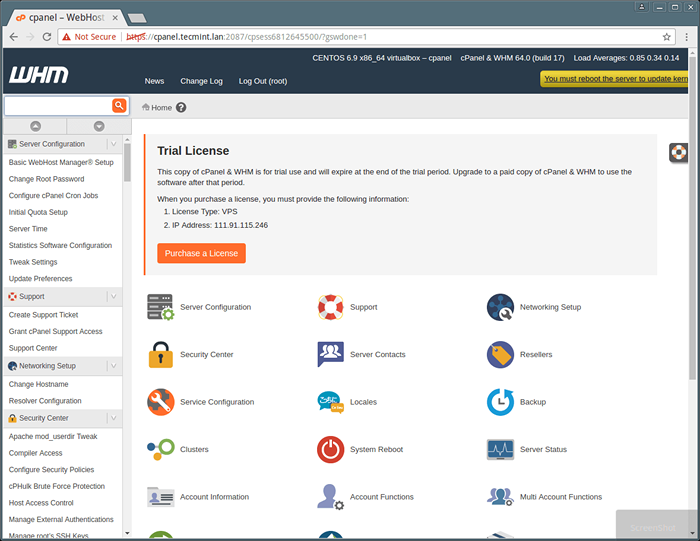 Tableau de bord CPANEL WHM
Tableau de bord CPANEL WHM Vous pouvez voir cette page d'accueil de Whm affiche tout Option de panneau de configuration et barre latérale avec une installation de recherche qui vous permet de rechercher des options en tapant simplement leurs noms.
Parfois, le script d'installation de CPanel n'est pas en mesure de mettre à jour la licence en raison des entrées de pare-feu ou de résolve et vous verrez un avertissement d'essai dans la page. Vous pouvez le faire manuellement avec la commande suivante.
[Protégé par e-mail] [~] # / usr / local / cpanel / cpkeyclt
Comme je vous l'ai dit au-dessus que CPanel est destiné à l'accès au niveau de l'utilisateur et que WHM est pour l'accès au niveau racine, vous devez créer un compte avec une option disponible dans WHM. Ici, j'ai créé un compte avec le nom d'utilisateur "Tecmint ” Pour vous montrer la vue de CPanel pour les utilisateurs. Veuillez voir l'image ci-dessous.
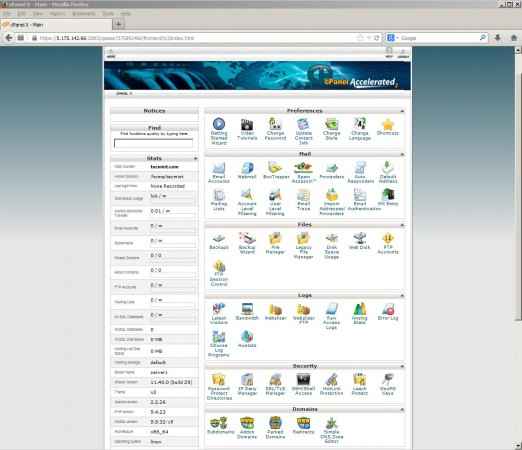 Préférences CPanel
Préférences CPanel Autre chose utile à savoir avant de commencer à travailler avec CPanel et WHM.
Fichiers backend cpanel
- Répertoire CPanel: / USR / local / cpanel
- Outils tiers: / usr / local / cpanel / 3rdparty /
- Répertoire des addons cpanel: / usr / local / cpanel / addons /
- Fichiers de base comme phpmyadmin, skins: / usr / local / cpanel / base /
- Binaires cpanel: / usr / local / cpanel / bin /
- Fichiers CGI: / usr / local / cpanel / cgi-sys /
- CPANEL ACCÈS ET Fichiers journaux d'erreur: / USR / LOCAL / CPANEL / LOGS /
- Fichiers liés WHM: / usr / local / cpanel / whostmgr /
Fichiers confr importants
- Fichier de configuration Apache: / etc / httpd / conf / httpd.confli
- Fichier Conf du serveur de messagerie exim: / etc / exim.confli
- Nommé de fichier conf: / etc / nommé.confli
- ProfTP et Pureftpd FIR FILE: / etc / proftpd.conf et / etc / pur-ftpd.confli
- Fichier utilisateur CPanel: / var / cpanel / utilisateurs / nom d'utilisateur
- Fichier de configuration CPanel (paramètres de tweak): / var / cpanel / cpanel.configurer
- Fichier de configuration de réseautage: / etc / sysconfig / réseau
- Addons, Informations stationnées et sous-domaines: / etc / userdomains
- CPANEL MISE À JOUR FILE DE CONFIG: / etc / cpupdate.confli
- CLAMAV CONF Fichier: / etc / Clamav.confli
- Fichier de configuration MySQL: / etc / mon.CNF
- Fichier PHP INI conf: / usr / local / lib / php.ini
Liens de référence
Page d'accueil CPANEL / WHM
Pour l'instant, c'est tout avec l'installation de CPanel, il y a tellement de fonctionnalités dans CPanel et WHM qui vous aident à configurer un environnement d'hébergement Web. Si vous rencontrez un problème avec la configuration de CPanel dans votre serveur Linux ou avez besoin d'une autre assistance comme des sauvegardes, des restaurations, des migrations, etc., vous pouvez simplement nous contacter.
Jusque-là, restez connecté avec Tecmint.com pour des tutoriels plus excitants et intéressants à l'avenir. Laissez vos précieux commentaires et suggestions ci-dessous dans notre section de commentaires.
- « 10 Exemples pratiques de commande «localiser» utile pour les débutants Linux
- ShellCheck - Un outil qui montre des avertissements et des suggestions pour les scripts de coquille »

